在线配色器
搭出好色彩

最终效果图1。运行我们的好帮手ADOBEPhotoShopCS,新建一个白色背景适当大小的图片。这些都不是死的,灵活运用。比如软件的版本,6.0其实就足够了,我们真

本教程的最终效果非常真实,不管从各个专业角度如质感、透视、细节、整体渲染等都是无可挑剔的。效果比3D做的还要好。可见PS在高手的手里是超级利器。最终效果

看到效果图有点不敢相信这是用PS画出来的。非常佩服作者的美术功力。新手可能绘制的时候有点难度,因为要刻画的细节非常多。需要一定的时间和耐性。最终效果
最终效果图

1.使用“圆角矩形工具”和“钢笔工具”绘制打火机的雏形
(a)新建一图层,取名为“机身”前前景色定义为“E19842”。然后用 “圆角矩形工具”绘制出打火机的机身。如图a1。
(b)制作齿轮,新建一图层,取名为”圆环。“选择“椭圆选框工具”,然后同时按住shift+alt+鼠标左键,在图层上绘制一个正圆,前景色定义为“A2A7A7”,用alt+delete填充。保留选区,然后使用“选择”-“变换选区”按住shift+alt+鼠标左键进行等比缩放。delete删除选区。一个圆环就出来了。如图1、2、3。
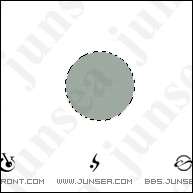
图1
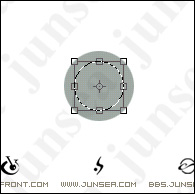
图2
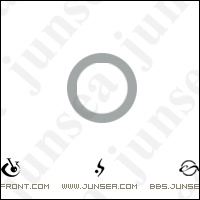
图3
新建一层。取名为“锯齿”。将前景色定义为白色。使用“单列选框工具”在圆环的中心点上点击,alt+delete填充。如图4。ctrl+d取消选区。然后按住ctrl+鼠标左键
单击“圆环”图层,将圆环载入选区,再选中“锯齿”图层,ctrl+shift+i将圆环外部的白线选中,然后用delete将其删除。继续在“锯齿”图层上工作,按住ctrl+鼠标左键
单击“锯齿”图层,将剩余的白线选中,复制一层,使用“编辑”-“变换”-“旋转90度”(逆时针或顺时针都可以)。然后ctrl+e向下合并。再将此层复制一层,执行ctrl+t(自由变换),将变换角度定义为45度。依次类推,每次变换的角度都为上次的一半。得到最终效果如图5。然后再在用标尺(ctrl+r)确定出中心,用圆形选区将多余的部分去掉中间空白的地方用黑色填充。如图6。这样一个齿轮的雏形就制作完成了。
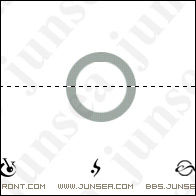
图4
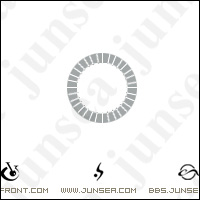
图5
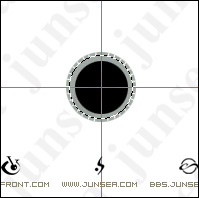 图6
图6
Copyright © 2016-2022 WWW.PSDEE.COM All Rights Reserved 版权归PSDEE教程网所有
本站所发布内容部分来自互联网,如有侵犯到您的权益烦请通知我们,我们会在3个工作日内删除相关内容
联系QQ:309062795 闽ICP备10004512号-4